חיפוש כרטיסיות זמין כעת ב-Edge Canary
לפני זמן לא רב הציגה גוגל תכונה חדשה בשם "חיפוש כרטיסיות". אתה יכול להפעיל את חיפוש הכרטיסיות באמצעות Ctrl + Shift + קיצור דרך או כפתור קצת שנוי במחלוקת ליד פקדי החלון בפינה השמאלית העליונה פינה. משתמשים רבים התלוננו על כמה הכפתור הזה מכוער וכיצד הוא בולט מלחצני "סגור", "מקסם" ו"מזעור" הרגילים. לאחרונה, מפתחי Chromium סוף סוף תיקנו את הבעיה על ידי עיצוב מחדש של כפתור חיפוש הכרטיסיות, שנראה כעת בדומה לפקדי חלונות אחרים.
פרסומת
בעוד שמיקרוסופט עדיין לא הכריזה על תכונת חיפוש הכרטיסיות ב-Microsoft Edge, משתמשים כבר הבחינו בה במהדורה האחרונה של Canary. נכון לעכשיו, אתה יכול להפעיל את חיפוש הכרטיסיות ב- Microsoft Edge משתמש ב אפשר-תכונות פקודה.
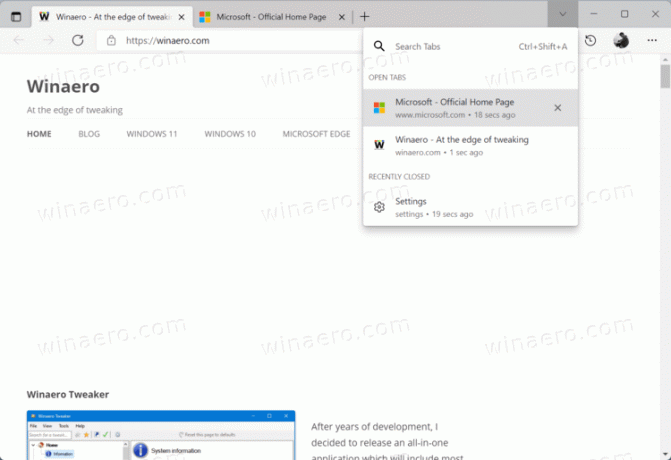
כיצד להפעיל חיפוש כרטיסיות ב-Microsoft Edge
- הצב קיצור דרך של Microsoft Edge Canary על שולחן העבודה שלך ולחץ עליו באמצעות לחצן העכבר הימני. בחר מאפיינים.
- על קיצור כרטיסיית, מצא את יַעַד שדה. לחץ עליו, ואז הוסף מקש רווח בסוף והדבק את הפקודה הבאה:
--enable-features=msTabSearch, Win10TabSearchCaptionButton.
- הפעל את Microsoft Edge באמצעות קיצור הדרך. ציין זאת חיפוש כרטיסיות יהיה זמין רק כאשר אתה מפעיל את Microsoft Edge עם קיצור הדרך שהשתנה.
שימו לב שתכונת חיפוש הכרטיסיות ב-Microsoft Edge רחוקה כעת מלהיות מלוטש. ייתכן שהוא לא יופיע כלל אלא אם תפעיל כרטיסיות אנכיות. כמו כן, הקיצור Ctrl + Shift + A לא עובד, מה שאומר שאתה צריך ללחוץ על לחצן החץ למטה בפינה השמאלית העליונה של החלון בכל פעם שאתה רוצה למצוא כרטיסייה ב-Edge.
כרגע לא ידוע אם מיקרוסופט התכוונה להוסיף את תכונת חיפוש הכרטיסיות לדפדפן שלה. החברה יכולה להסיר אותו בבנייה עתידית של Canary או להשאיר אותו לשיפורים עתידיים.
למקרה שפספסת את זה, מיקרוסופט הכריזה לאחרונה על כמה אופטימיזציות בלעדיות של ממשק המשתמש של Windows 11 עבור Edge. הדפדפן משתמש כעת בגופנים משופרים, תפריטי הקשר שקופים ורצועת כרטיסיות שקופה. למידע נוסף על כיצד להפעיל את ממשק המשתמש של Windows 11 ב-Microsoft Edge בפוסט הייעודי שלנו.



